Baldur's Gate 3 este un RPG up-comping dezvoltat și publicat de Larian Studios. Jocul este în dezvoltare activă și este pe Steam ca „acces timpuriu”. Accesul timpuriu înseamnă că, deși se lucrează la joc, utilizatorii îl pot juca așa cum este. Iată cum să funcționeze pe Linux.

Se face ca Baldur's Gate 3 să funcționeze pe Linux
Baldur's Gate 3 funcționează destul de bine pe Linux datorită tehnologiei Valve Proton și caracteristicii Steam Play. Cu toate acestea, puteți utiliza această funcție doar cu ajutorul clientului Steam pentru Linux.
Pentru a pune în funcțiune clientul Steam pentru Linux, deschideți o fereastră de terminal pe desktopul Linux. Pentru a deschide o fereastră de terminal pe desktopul Linux, apăsați Ctrl + Alt + T de pe tastatură. Sau, căutați „Terminal” în meniul aplicației și căutați-l în acest fel.
Odată ce fereastra terminalului este deschisă, urmați instrucțiunile de instalare de mai jos, care corespund cu sistemul de operare Linux pe care îl utilizați în prezent.
Ubuntu
Pe Ubuntu, puteți instala Steam pe desktop cu comanda apt install .
sudo apt install steam
Debian
Pe Debian, puteți pune Steam în funcțiune, dar cel mai bun mod de a-l face să funcționeze este să descărcați pachetul Steam DEB direct de la Valve, mai degrabă decât să vă ocupați de depozitul de software „non-free”.
Pentru a prelua Steam de la Valve, utilizați următoarea comandă de descărcare wget de mai jos. Acesta va salva fișierul în directorul dvs. de acasă.
wget https://steamcdn-a.akamaihd.net/client/installer/steam.deb
Când descărcarea este completă, pachetul Steam DEB va apărea în folderul dvs. de acasă. În acest moment, puteți instala software-ul pe computer. Utilizați comanda dpkg de mai jos pentru a o face să funcționeze.
sudo dpkg -i steam.deb
Acum că Steam este instalat pe Debian, utilizați comanda apt-get install de mai jos pentru a corecta orice problemă de dependență.
sudo apt-get install -f
Arch Linux
Pe Arch Linux , puteți face ca aplicația Steam să funcționeze, atâta timp cât depozitul de software „multilib” este activat. Pentru a face asta, deschideți fișierul /etc/pacman.conf, găsiți „#multilib” și eliminați simbolul #, precum și din liniile direct de sub acesta. Apoi, salvați editările și închideți editorul.
După ce ați închis editorul, utilizați comanda pacman -Syy pentru a vă resincroniza sursele software cu depozitul Arch Linux.
sudo pacman -Syy
În cele din urmă, instalați Steam cu comanda pacman de mai jos.
sudo pacman -S steam
Fedora/OpenSUSE
Fedora , precum și OpenSUSE au capacitatea de a instala Steam direct din depozitele de software incluse în sistemul de operare. Acestea fiind spuse, versiunea Flatpak a Steam tinde să funcționeze mai bine pe acele sisteme de operare, așa că vă sugerăm să urmați acele instrucțiuni.
Flatpak
Pentru ca Steam să funcționeze prin Flatpak, va trebui mai întâi să activați timpul de rulare Flatpak. Pentru a activa runtime pe sistemul dvs., utilizați managerul de pachete pentru a instala runtime. Dacă nu știți cum să configurați rularea Flatpak, vă rugăm să urmați ghidul nostru pe acest subiect .
Când rularea Flatpak este activă și rulează, utilizați cele două comenzi pentru a pune în funcțiune Steam și a rula pe computerul dvs. Linux.
flatpak remote-add --if-not-exists flathub https://flathub.org/repo/flathub.flatpakrepo
flatpak instalează flathub com.valvesoftware.Steam
Instalați Baldur's Gate 3 pe Linux
Cu Steam instalat pe computerul dvs. Linux, deschideți-l și conectați-vă cu acreditările dvs. de utilizator. Apoi, urmați instrucțiunile pas cu pas de mai jos pentru ca Baldur's Gate 3 să funcționeze pe Linux.
Pasul 1: Pentru a începe, deschideți Steam și faceți clic pe meniul „Steam” cu mouse-ul. Apoi, în meniul Steam, selectați meniul „Setări” pentru a accesa setările Steam.
Odată ajuns în zona de setări Steam, găsiți secțiunea „Steam Play” și faceți clic pe ea cu mouse-ul. De acolo, bifați atât caseta „Activați Steam Play pentru titlurile acceptate”, cât și caseta „Activați Steam Play pentru toate celelalte titluri”.
Pasul 2: Găsiți butonul „Magazin” și faceți clic pe el pentru a merge la magazinul Steam. Odată ajuns în magazinul Steam, faceți clic pe caseta de căutare și introduceți „Baldur's Gate 3” în casetă. Apoi, apăsați tasta Enter pentru a vizualiza rezultatele căutării.
Pasul 3: Priviți rezultatele căutării pentru Baldur's Gate 3 și faceți clic pe el cu mouse-ul. Când faceți clic pe el, veți accesa pagina Baldur's Gate 3 Steam Store. De aici, faceți clic pe butonul verde „Adaugă în coș” pentru a cumpăra jocul și pentru a-l adăuga în contul tău.
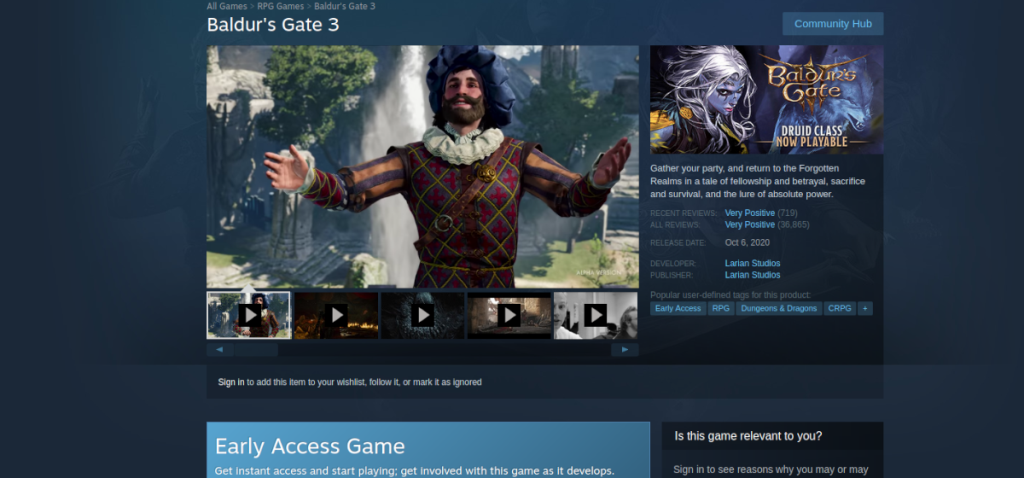
Pasul 4: După achiziționarea jocului, faceți clic pe butonul „Bibliotecă: pentru a accesa biblioteca Steam. De acolo, căutați jocul „Baldur's Gate 3” în lista de jocuri. Apoi, găsiți butonul albastru „INSTALARE” și faceți clic pe el pentru a descărca și instala jocul.
Pasul 5: Când instalarea este finalizată, butonul albastru „INSTALARE” va deveni un buton verde „JOCARE”. De aici, faceți clic pe butonul „JOAȚI” pentru a porni jocul. Bucurați-vă!



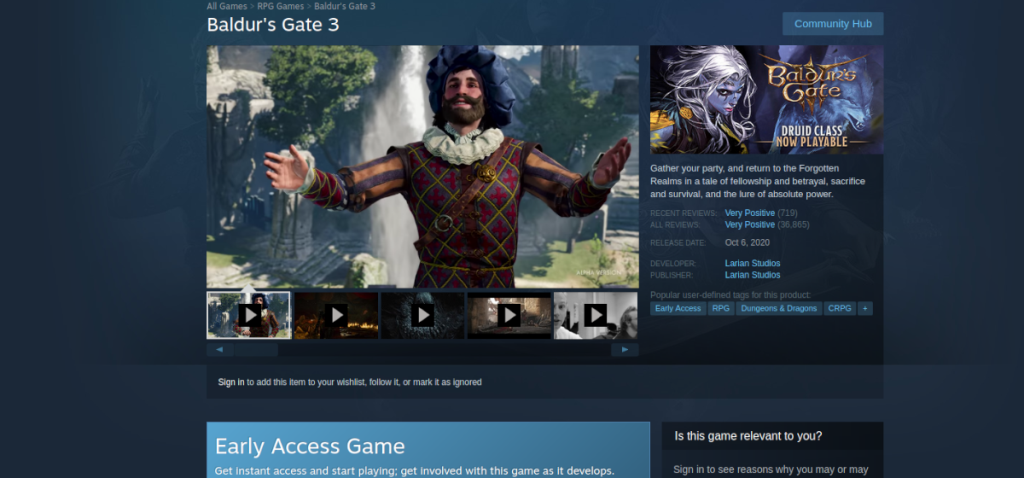



![Descarcă FlightGear Flight Simulator gratuit [Distrează-te] Descarcă FlightGear Flight Simulator gratuit [Distrează-te]](https://tips.webtech360.com/resources8/r252/image-7634-0829093738400.jpg)




